Muitas pessoas querem rodar Linux e Windows emo mesmo tempo. O motivo é bem simples: o Linux tem pontos fortes e o Windows também, então por que não tirar o melhor dos dois mundos e inicializá-los? Neste tutorial, veremos como configurar corretamente uma inicialização dupla entre o Ubuntu Linux e o Windows. Este artigo pressupõe que o Windows 10 (ou 7/8 / 8.1) já esteja instalado no sistema. Se o Windows ainda não estiver instalado, siga o processo de instalação padrão do Windows e consulte este tutorial para inicializar o Ubuntu e o Windows 10 com inicialização dupla.
O que você precisa
- Ubuntu Linux: Faça o download aqui.
- Etcher para criar um USB inicializável: Faça o download aqui.
Selecionando uma versão do Ubuntu
Várias versões do Ubuntu estão disponíveis. A versão LTS do Ubuntu recebe suporte oficial dos desenvolvedores do Ubuntu por 5 anos sólidos. Isso significa que, por 5 anos, os usuários não precisarão passar pelo processo de atualização a cada seis meses para lançamentos regulares.
A primeira versão é aquela que a maioria dos usuários novos noO Ubuntu deve considerar a instalação da versão de suporte a longo prazo (LTS). Juntamente com o LTS, o Ubuntu lança uma versão tradicional válida por 6 meses. No lançamento deste post, a versão era Ubuntu 17.04.

Esta versão é melhor para quem é novo noLinux, mas ainda requer software mais novo e atualizado. O Ubuntu como um todo é praticamente o mesmo, independentemente do lançamento. Ainda assim, com esta versão, os usuários podem esperar os melhores e mais recentes drivers, atualizações de kernel e software.
Criando disco de inicialização
Crie um disco ao vivo do Ubuntu inicializável com o Etcher seguindo estas três etapas:
- Selecione o arquivo ISO do Ubuntu.
- Insira uma unidade flash USB (com pelo menos 2 GiB de tamanho) e selecione-a no Etcher.
- Clique no botão "Flash!"
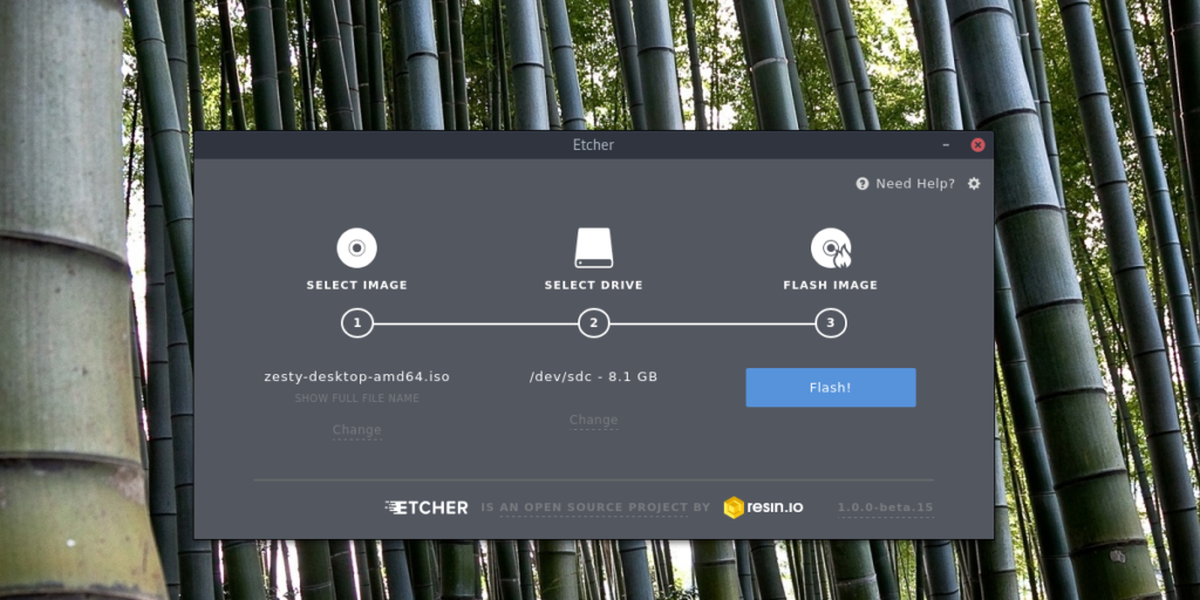
Para carregar o Ubuntu Live Disk, conecte o USB e entre no BIOS do PC. Altere a ordem de inicialização para que o USB seja carregado primeiro.
Instalando o Ubuntu
Quando o disco ao vivo do Ubuntu for carregado, haveráduas opções: "Experimente o Ubuntu" e "Instalar o Ubuntu". Selecione a opção try se desejar ver como o Ubuntu é executado no seu PC antes de instalá-lo. Não se preocupe, tudo é executado dentro da RAM, para que nenhum arquivo seja perdido.
Para iniciar o processo de instalação no Ubuntu, selecione "Instalar o Ubuntu".
Na primeira página, a ferramenta de instalação solicitaráo usuário para “Baixar atualizações durante a instalação”. Marque a caixa de seleção ao lado, para economizar tempo. Marque também a caixa ao lado de "Instalar software de terceiros". Isso fará com que todos os drivers, codecs de mídia proprietários etc. sejam instalados. Em seguida, selecione o botão "continuar".
Na próxima tela, o Ubuntu pede ao usuário paraescolha um tipo de instalação. Se o Windows já estiver instalado no PC, o Ubuntu o detectará automaticamente e adicionará uma opção para “Instalar o Ubuntu ao lado do Windows”. Selecione a opção “Instalar o Ubuntu ao lado do Windows 10” e clique em “Continuar” para passar para a próxima página.
Nota: Embora este artigo use o Windows 10 como exemplo, o Ubuntu pode detectar qualquer versão do Windows, desde que exista no PC.
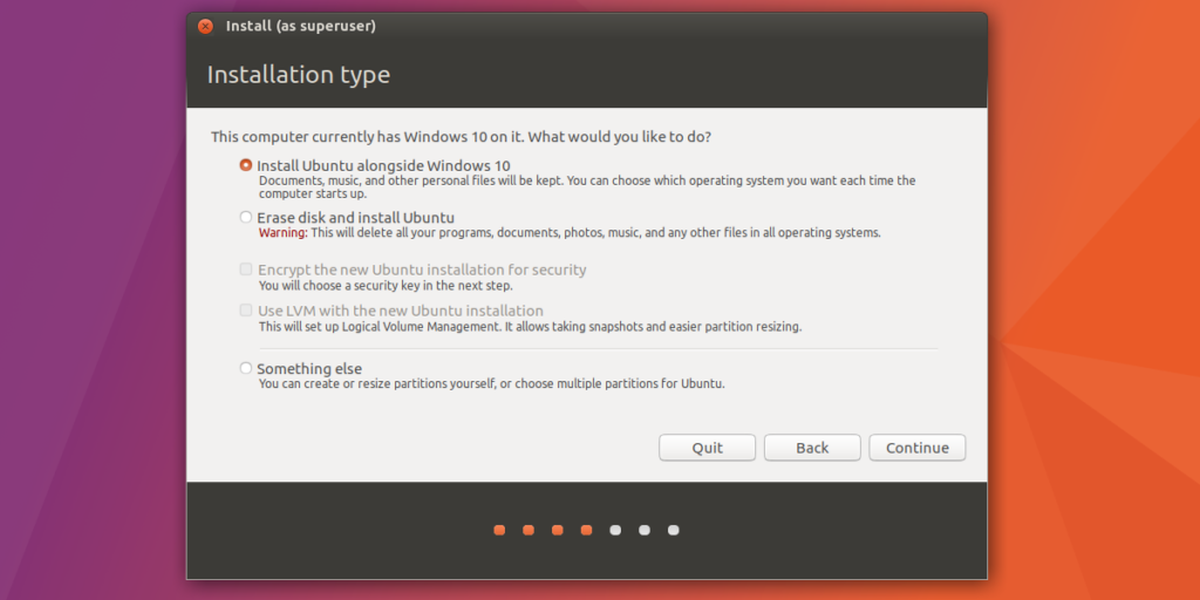
Com a instalação do Ubuntu para instalar-se ao ladoWindows, as partições precisam ser configuradas corretamente. Usando o controle deslizante, arraste um lado para a esquerda ou direita para aumentar a instalação do Ubuntu ou a instalação existente do Windows e selecione o botão “Instalar agora” para iniciar o processo de instalação.
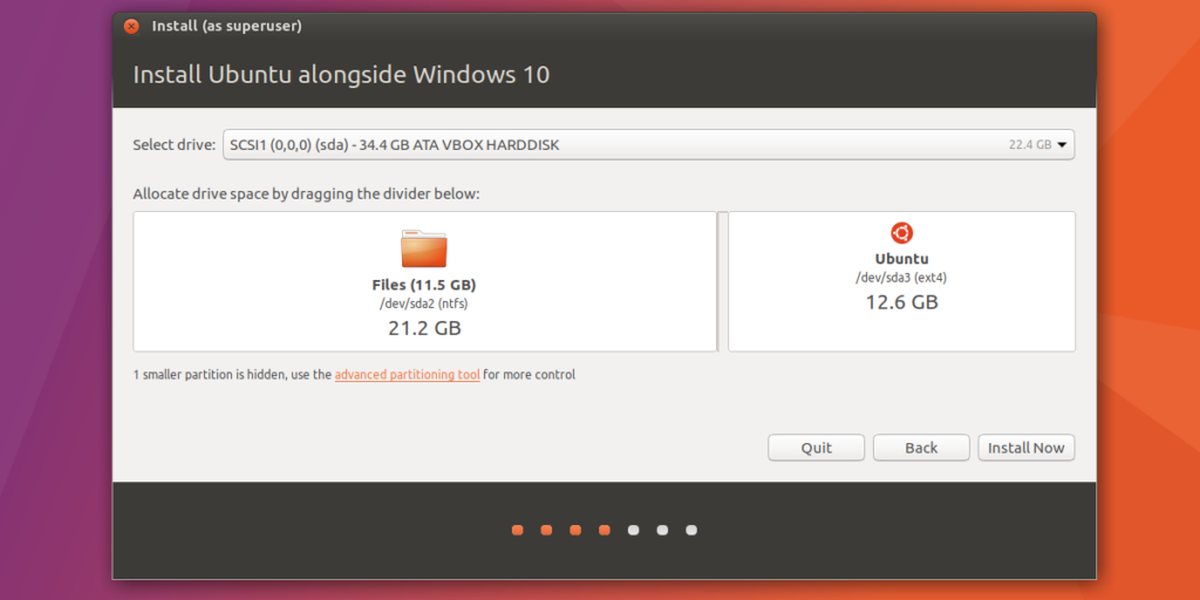
O que segue a configuração da partição é um assistenteque solicita ao usuário que selecione um fuso horário, crie um usuário e selecione o layout do teclado. Preencha todas as informações e, mais uma vez, clique em "Continuar" para passar para a próxima página do processo de instalação.
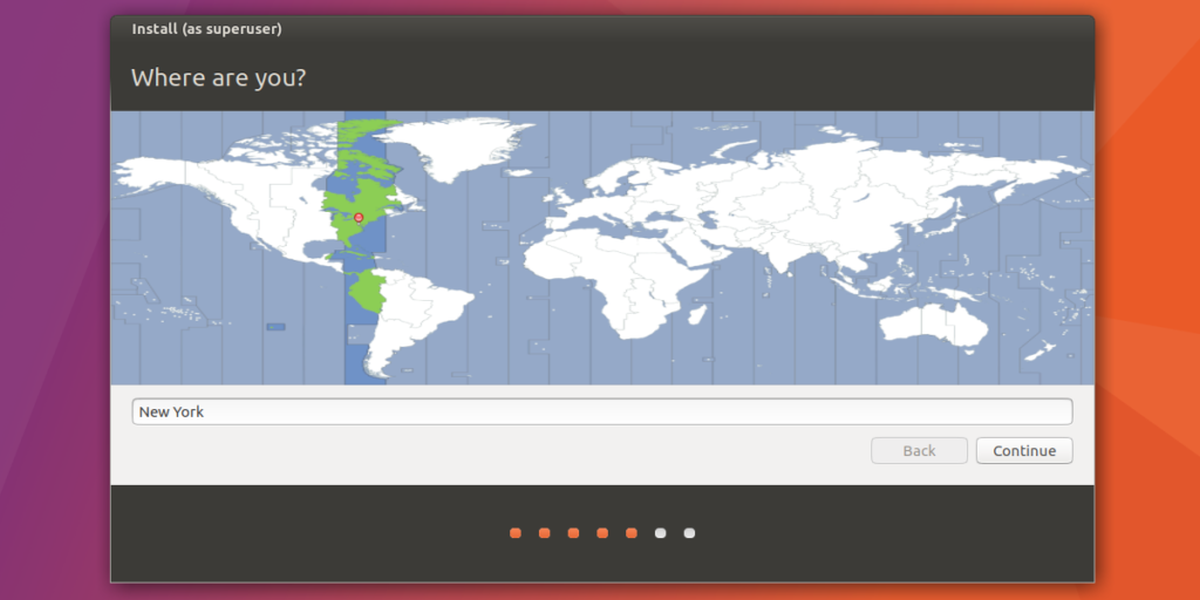
Com o nome de usuário e outras informações configuradas e prontas, a instalação pode começar. Seja paciente, pois esse processo pode levar até 30 minutos.
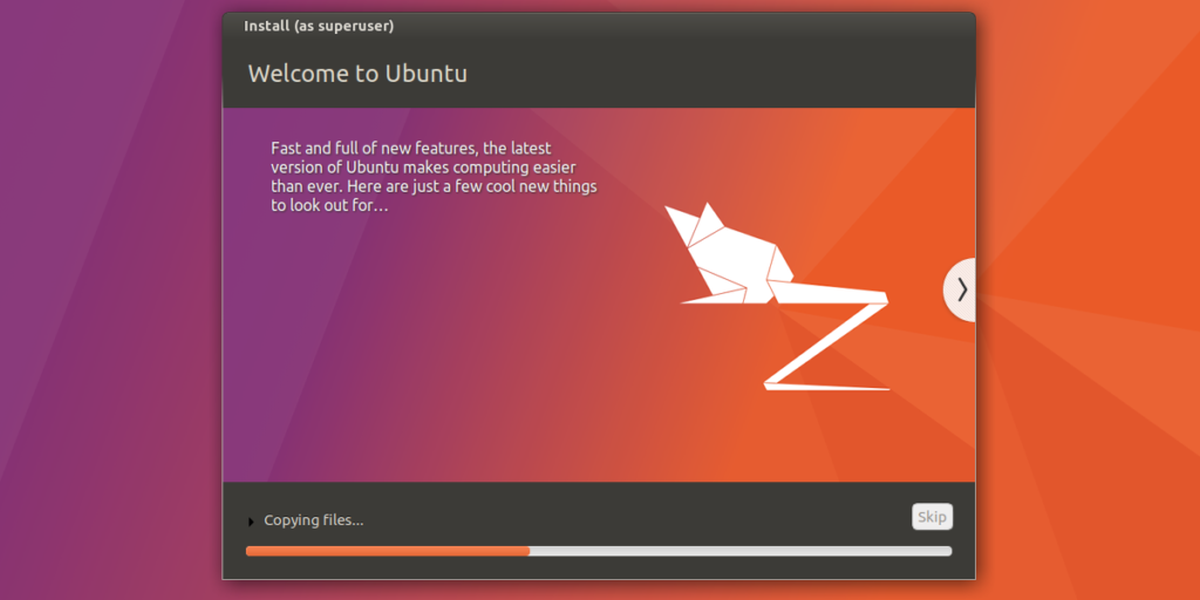
Inicializando
Quando o Ubuntu terminar de se instalar ao ladoWindows, uma janela aparece e informa ao usuário que “a instalação está concluída”. Selecione o botão reiniciar para reiniciar o PC. Quando o PC terminar a inicialização, em vez de ver um logotipo do Windows, o gerenciador de inicialização GNU Grub será exibido. Essa ferramenta permite ao usuário escolher qual sistema operacional carregar na inicialização.
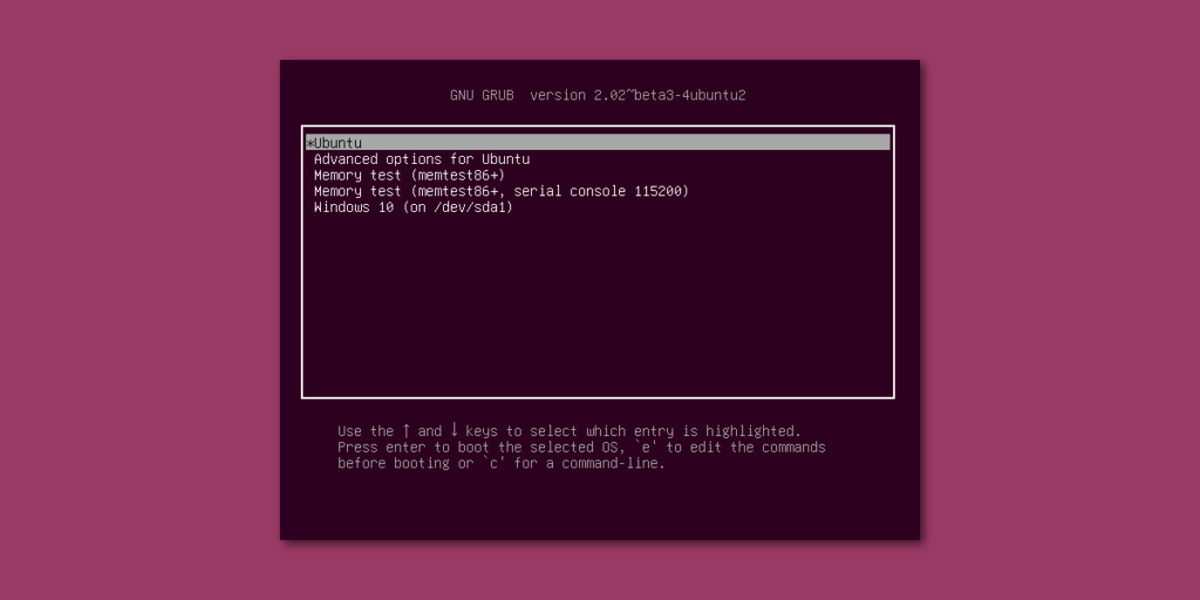
Para carregar o Ubuntu, não faça nada e aguarde 5segundos ou pressione a tecla Enter. Isso solicitará que o GNU Grub carregue o Ubuntu, pois é o sistema operacional padrão. Para carregar a instalação do Windows, use as teclas de seta para selecionar Windows e pressione a tecla Enter para iniciar a inicialização.
Além disso, use as teclas de seta para selecionar “Teste de memória” para executar um teste de RAM ou “Opções avançadas para o Ubuntu” para acessar as opções de recuperação do Ubuntu.
Conclusão
Agora que você sabe como inicializar o Ubuntu duas vezes eWindows 10, você tem a opção de carregar um ou outro quando o PC iniciar. Para aqueles que desejam experimentar o Linux, mas com medo de se livrar da instalação do Windows, essa é a melhor opção.













Comentários